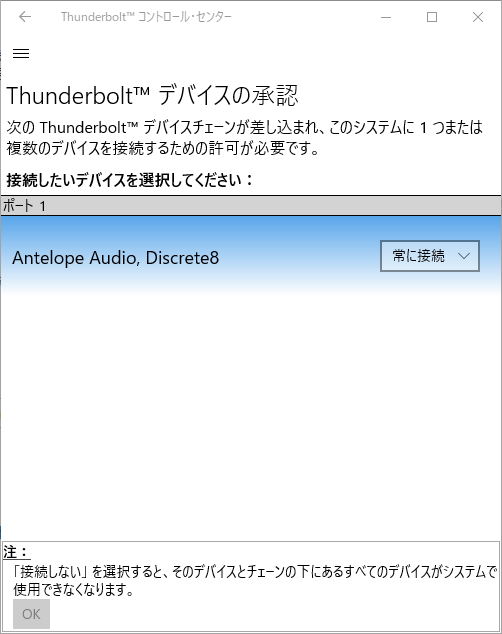Windows Thunderbolt™ドライバー
Windows Thunderbolt 4 PCと互換性がある新しいドライバーが公開されましたので、こちらのページからダウンロード頂けます。
対応インターフェイス
Windows Thunderbolt™ ドライバーは、全てのAntelope Audio Thunderbolt™インターフェイスでご利用できます。各デバイスのダウンロードページで最新TBドライバーのダウンロードをご確認ください。
Windows Thunderbolt 4 に関して
最新ドライバー(1.5.5)のアップデートでWindows Thunderbolt 4との互換性が確認され、Thunderbolt 4ポート搭載のWindows PCをお使い方もご利用頂けます。
Thunderbolt 3搭載のAntelope Audio 製品は以下の環境で検証済です。
Asrock Z590 Taichi w/ 11th generation Intel Core i7-11700K 3.6GHz
ユーザーから以下の環境上でも互換性があると報告されています。
- Hero マザーボードの Asus Z690
- MSI Meg Ace, Model 7D27 w/ 12th Gen Intel(R) Core (TM) i7-12700KF
- AMD B550 Ryzen AM4 ATX
- ASUS ProArt B550-Creator
様々なパソコン構成があるため、上記構成でなければ、互換性の問題が発生する可能性がありますので、ご了承ください。
※注意点
Orion 32+, Orion 32+ Gen 3, Orion Studio, Orion Studio rev.2017, Discrete 4/8, Discrete 4/8 Synergy Core, Zen TourのThunderbolt 2デバイスはWindows Thunderbolt 4と互換性がありません。
ダウンロード
Thunderbolt™ driver for Windows 10/11
Antelope Thunderbolt™インターフェイスはWindows上で認証を受けていないため、正しく動作しないという通知が表示される場合がありますが、この通知は無視していただいても大丈夫です。
システム要件
- Thunderbolt™ 2, Thunderbolt™ 3, Thunderbolt™ 4搭載されているコンピューター(Windows 10/11)
- Thunderbolt™ コントローラ:AICカードやThunderboltポートが搭載されているPC
- Thunderbolt™ 3 ポート用: Thunderbolt™ 3 - Thunderbolt™ 2 アダプター
StarTechアダプターを推奨 - Thunderbolt™ 2ケーブル:Appleの公式ケーブルを推奨。長いものであればCorningのケーブルを推奨。
- IntelのThunderbolt™ソフトウェア
設定
- Windows上でThunderboltドライバー、ソフトウェアとIntelのコントロールセンターがインストールされていることをご確認ください。
- Antelope LauncherのSystemタブからのThunderbolt™ドライバーをインストールします。
- Antelope Launcherを開き、Bundle versionをアップデートします。
これでインターフェイスの設定完了となります。
また接続時に、Thunderbolt™ デバイスの承認というウィザードが表示された場合、”常に接続” を選択して [OK] を押してください。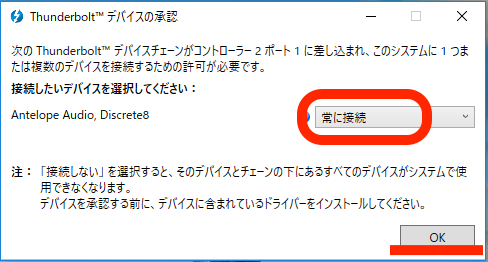
Thunderbolt マネージャから製品が表示されたら成功です。
タスクバー右下の通知領域から Thunderbolt マネージャが起動できます。
Thunderbolt コントロールセンターの場合
Thunderbolt ケーブルで物理的に接続が完了すると、コントロールセンターは接続されたデバイスを表示します。
デバイスが接続されるとデバイス情報が表示されます。接続の状態 をクリックしてデバイスの承認を完了してください。
「常に接続」 を選択してください。承認されて、ドライバーが正常に動作している場合、デバイスは利用可能な状況になります。
ASIOのみ対応
現在ASIO 規格のみサポートしています。Windows Audio のサポートはまだ開発中でありますが、サードパーティー製のツールを使用することでこの制限を回避することができます。
一度にサポートできるデバイスは 1台のみ、サポートできる ASIO アプリケーションは 1つのみとなります。
※ VB-Audio VoiceMeeter バーチャルオーディオミキサーの使用をお勧めします。このツールは、Antelope Thunderbolt™ ASIO を再生エンジンとして使用できる仮想 Windows Audio デバイスを作成します。

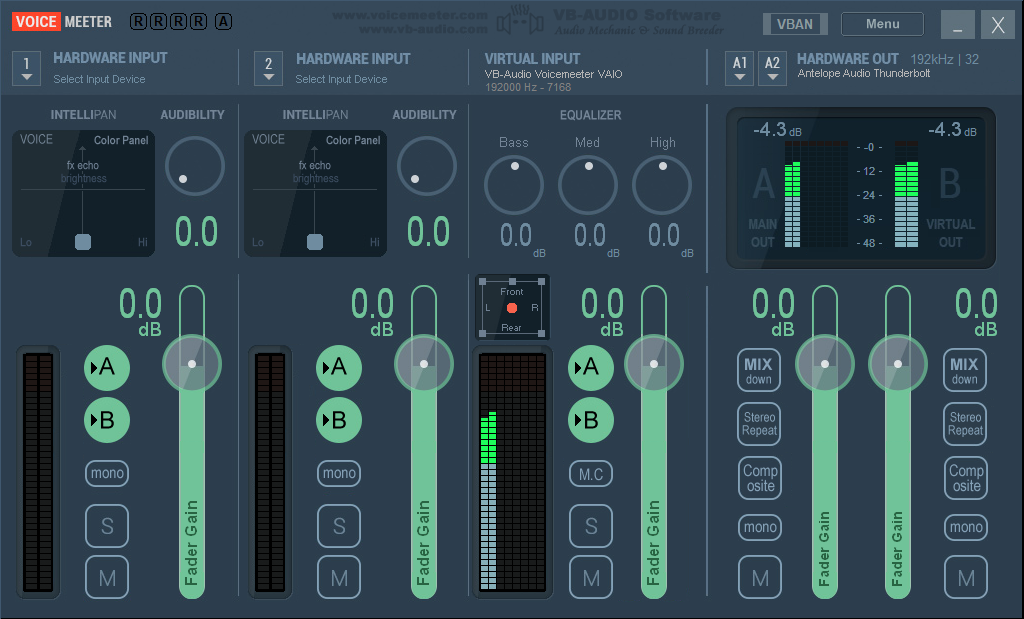
※ DAW を使用する際は、再生されない場合や、音がおかしくなってしまう場合がありますので必ずVoiceMeeter からデバイスを開放してください。
Thunderboltの接続でDAWの中にインターフェイスを選択します。再生と録音できるようれあればドライバーが正常にインストールされています。(下図参照、Ableton Live) 
Thunderbolt™でデバイスを接続するために必要なものは何ですか?
Thunderboltポートが搭載されたコンピューターが必要です。パソコンのマザーボードにThunderboltポートがない場合、Thunderbolt AICカードが必要となります。Thunderboltケーブルは付属していないのでThunderboltケーブルも必要です。また、Thunderbolt 2の場合ではThunderbolt™ 3 - Thunderbolt™ 2 アダプターが必要です。
私のパソコンにはThunderboltポートがありません。Thunderbolt AICカードをインストールできますか?
マザーボードのスペック及びパソコンのメーカーとご確認ください。
私のパソコンにはAICカードをインストールできます。どんなカードはおすすめですか?
マザーボードのメーカーとご確認ください。普段では同じメーカーのAICであれば大丈夫です。
私のパソコンはUSB-Cポートがあります。インターフェイスを接続できますか?
「USB-C」はポートの形状の1つで、「Thunderbolt 3」と形状は同じですが、それがThunderboltであるかどうかはパソコンのスペックをご確認ください。Thunderboltポートでない場合、インターフェースをUSB-Cと接続しても認識されません。
コンピューターのBIOS/UEFIの設定を変更しなければなりませんか?
通常であれば何も変更する必要ありません。ただし、マザーボードよってはデフォルトでセキュリティー設定でインターフェイスが認識されないようになっている場合もあります。「Thunderbolt™ セキュリティー」または「Thunderbolt™ 認証」などの設定がございましたら、無効にします。また、Thunderbolt PCI Support設定を有効にします。 USBの省電力設定でThunderbolt™が動作しなくなる場合がありますので、無効にしてください。
どんなThunderbolt 3 - Thunderbolt 2アダプターが良いですか?
StarTech Thunderbolt™ 3 - Thunderbolt™ 2アダプターを推奨します。
どんなケーブルは良いですか?
Appleの公式ケーブルを推奨しています。長いケーブルならCorningのケーブルを推奨しています。
検証済のコンフィギュレーションがありますか?
Thunderbolt™️ 2、もしくはThunderbolt™️ 3が搭載されているコンピューターであれは動作するようになっています。下記の環境情報は、現状お客様から動作確認済のご報告いただいているコンフィギュレーションとなります。
• Alienware 17 R5 + Apple Thunderbolt™ 3 (USB-C) to Thunderbolt™ 2 Adapter
• ASRock Z270 Extreme 4 + ASRock Thunderbolt™ 3 AIC + StarTech Thunderbolt™ 3 to Thunderbolt™ 2 Adapter
• ASRock Fatal1ty Z370 Gaming-ITX/ac + Apple Thunderbolt™ 3 (USB-C) to Thunderbolt™ 2 Adapter
• ASRock Z97 Extreme6 + ASRock Thunderbolt™ 2 AIC
• ASUS PRIME X299-A + ASUS ThunderboltEX 3 + Apple Thunderbolt™ 3 (USB-C) to Thunderbolt™ 2 Adapter
• ASUS PRIME Z270-A + ASUS ThunderboltEX 3 + Apple Thunderbolt™ 3 (USB-C) to Thunderbolt™ 2 Adapter
• ASUS PRIME Z270-A + ASUS ThunderboltEX 3 + StarTech Thunderbolt™ 3 to Thunderbolt™ 2 Adapter
• ASUS ROG G750JH
• ASUS ROG G75VX
• ASUS TUF SABERTOOTH X99 + ASUS ThunderboltEX 3 + Cable Matters Thunderbolt™ 3 to Thunderbolt™ 2 Adapter
• Dell Alienware 13 + Apple Thunderbolt™ 3 (USB-C) to Thunderbolt™ 2 Adapter
• Dell Precision M3800
• Dell XPS 15 (9560) + Apple Thunderbolt™ 3 (USB-C) to Thunderbolt™ 2 Adapter
• Gigabyte GA-Z170X-Gaming 7 + Apple Thunderbolt™ 3 (USB-C) to Thunderbolt™ 2 Adapter
• Gigabyte GA-Z270X-Gaming 7 + Apple Thunderbolt™ 3 (USB-C) to Thunderbolt™ 2 Adapter
• Gigabyte GA-Z270X-Gaming 8
• Gigabyte X299 AORUS Gaming 7 + Gigabyte GC-ALPINE RIDGE + Apple Thunderbolt™ 3 (USB-C) to Thunderbolt™ 2 Adapter
• Gigabyte X299 UD4 + Gigabyte GC-ALPINE RIDGE + StarTech Thunderbolt™ 3 to Thunderbolt™ 2 Adapter
• Gigabyte Z370 AORUS Gaming K3 + Gigabyte GC-ALPINE RIDGE (rev 2.0) + Apple Thunderbolt™ 3 (USB-C) to Thunderbolt™ 2 Adapter
• Gigabyte Z370XP SLI + Gigabyte GC-ALPINE RIDGE (rev 1.0) + Apple Thunderbolt™ 3 (USB-C) to Thunderbolt™ 2 Adapter
• HP Spectre x360 + Apple Thunderbolt™ 3 (USB-C) to Thunderbolt™ 2 Adapter*
• HP Z230 Workstation + HP Thunderbolt™ 2 PCIe
• HP Z240 Workstation + HP Thunderbolt™ 2 PCIe
• HP Z840 Workstation + HP Thunderbolt™ 2 PCIe
• Intel NUC Hades Canyon + Cable Matters Thunderbolt™ 3 to Thunderbolt™ 2 Adapter
• Intel NUC Skull Canyon + StarTech Thunderbolt™ 3 to Thunderbolt™ 2 Adapter
※Apple社製の Thunderbolt™ 3 (USB-C) - Thunderbolt™ 2アダプターの一部のバージョンにおいて、通信に問題が生じることがあると報告されています。変換アダプタはStarTech Thunderbolt™ 3 - Thunderbolt™ 2 アダプターを推奨しています。
トラブルシューティング
デバイスが認識されない。
下記の手順を試しください。
• Thunderboltのソフトウェアとコントローセンターを最新にアップデートしてください。
• 別のケーブルやアダプターをお試し下さい。AppleやCorningのケーブルを推奨します。アダプターはStartech製のものをお勧めします。
• Intel Thunderbolt コントロールセンターでデバイスが認識されても、デバイスマネージャに表示されない場合は、Intel Thunderboltコントロールセンター側でデバイスの接続を許可してください。
• Antelope Thunderboltドライバーを下記の手順に従って再インストールしてください。
• BIOSの設定ではThunderboltが有効であるかご確認します。
• BIOSの設定ではUSBの省電力機能を無効にします。
• AICカードの場合、AICカードが正しくスロットに挿されているか、そして正常に動いているかをご確認ください。
• BIOSを最新にアップデートしてください。
• WindowsでCPUコアパーキングを無効にします
• Thunderboltセキュリティレベルオプションを無効にするか「ユーザー認証」に設定します
• Thunderbolt PCI サポートを有効にします
• Windowsのレジストリから電力調整機能を無効にします(詳しくはこちらのリンクをご参照ください)
2.Windowsのコントロールパネルのプログラムと機能を開き「Antelope Audio Thunderbolt」をアンインストールします。
3.「C:¥Program Files¥Antelope Audio¥」で「Thunderbolt」のフォルダがあれば削除します。
4.「C:¥ユーザー¥パブリック¥.AntelopeAudio¥」で「driver_tb」のフォルダを削除します。
5.ゴミ箱を空きにします。
6.パソコンを再起動します。
7.Antelope Launcherの「System」タブでThunderbolt Driver をインストールください。(Thunderbolt Driverの右チェックボックスをチェックし、下右の「update」をクリックします。
8.パソコンを再起動します。
Windowsおデバイスマネージャーで不明なデバイスとして表示されたら場合、下記の改善方法を試し下さい。
1. デバイスマネージャーで不明なデバイスをダブルクリックします。
2. ドライバーを更新をクリックします。
3. 「コンピューターを参照してドライバー検索」をクリックします。
4. 参照のボタンをクリックし下記の「AntelopeAudio.inf」ファイルを選択します。
C:\Program Files\Antelope Audio\Thunderbolt\AntelopeAudio.inf
5. 次をクリックします。
現在確認されている問題点
電源オプションを再生と録音中に変更することは出来ない。
電源プランの変更は、再生や録音を始める前に行ってください。